В епоху розумних технологій доступ до різноманітних додатків на телевізорі може значно покращити враження від перегляду. Незалежно від того, чи хочете ви транслювати фільми, дивитися улюблені шоу, грати в ігри або перевіряти погоду, завантаження додатків на телевізор може відкрити для вас світ розваг і зручності.
Де знайти програми для телевізора
Пошук програм для завантаження на телевізор залежить від типу телевізора та його операційної системи. Нижче наведено інформацію про те, де можна знайти програми для різних типів телевізорів:
Телевізори Smart TV
Більшість телевізорів Smart TV мають вбудований магазин додатків, де ви можете переглядати та завантажувати програми безпосередньо на телевізор. Магазин додатків, який ви використовуєте, залежить від марки телевізора та операційної системи:
- На телевізорах Samsung Smart TV використовується Samsung Apps Store.
- Смарт-телевізори LG використовують магазин LG Content Store.
- Телевізори Sony та інші Android-телевізори використовують Google Play Store.
- Smart-телевізори Vizio використовують SmartCast.
Пристрої для потокового мовлення
Якщо ви використовуєте пристрій для потокової передачі даних, щоб перетворити звичайний телевізор на Smart TV, у магазині додатків ви знайдете програми, призначені для цього пристрою:
- Roku має магазин каналів Roku.
- Amazon Fire TV використовує Amazon Appstore.
- Apple TV використовує Apple App Store.
- Google Chromecast з Google TV використовує Google Play Store.
Підготовка до встановлення програм на телевізор
Перш ніж почати завантажувати програми, слід виконати кілька підготовчих кроків, щоб забезпечити безперебійний процес:
- Підключіться до Інтернету. Переконайтеся, що ваш телевізор підключений до Інтернету. Стабільне та швидке з’єднання з Інтернетом має вирішальне значення для завантаження та використання програм на телевізорі. Перевірте налаштування телевізора, щоб переконатися, що він підключений до мережі Wi-Fi.
- Оновлення програмного забезпечення телевізора. Переконайтеся, що програмне забезпечення вашого телевізора оновлене. Виробники випускають оновлення для покращення продуктивності та додавання нових функцій, зокрема підтримки нових програм. Перевірте наявність оновлень у меню налаштувань телевізора.
- Створіть обліковий запис. Для деяких магазинів додатків вам знадобиться обліковий запис, щоб завантажувати програми. Наприклад, для Android-телевізорів вам знадобиться обліковий запис Google, для Apple TV – Apple ID, а для Fire TV – обліковий запис Amazon. Створіть обліковий запис, якщо у вас його ще немає.
Кроки для завантаження програми на телевізор
Ось покрокова інструкція із завантаження програми на телевізор на прикладі Samsung Smart TV:
- Увімкніть телевізор і підключіться до Інтернету. Переконайтеся, що телевізор увімкнено та підключено до мережі Wi-Fi.
- Перейдіть на головний екран. Натисніть кнопку Home на пульті дистанційного керування, щоб відкрити головне меню.
- Відкрийте магазин додатків. Знайдіть і виберіть піктограму Samsung Apps Store.
- Перегляньте або знайдіть програми. Скористайтеся функцією пошуку або перегляньте категорії, щоб знайти програму, яку ви хочете завантажити.
- Виберіть програму. Виділіть потрібну програму та натисніть OK або Вибрати.
- Завантажити та встановити. Виберіть опцію Встановити і зачекайте, поки програма завантажиться та встановиться на телевізорі.
- Відкрийте програму. Після встановлення ви можете відкрити програму безпосередньо з App Store або знайти її в головному меню телевізора.
Ці кроки будуть схожими для інших марок і типів телевізорів, з невеликими варіаціями залежно від інтерфейсу та розташування пульта дистанційного керування.
Можливі проблеми під час завантаження програми на телевізор
Хоча завантаження програм на телевізор загалом нескладне, ви можете зіткнутися з деякими проблемами. Нижче наведено найпоширеніші проблеми та способи їх усунення:
- Недостатньо місця для зберігання. Якщо на вашому телевізорі недостатньо місця для зберігання даних, ви не зможете завантажувати нові програми. Видаліть невикористовувані програми або файли, щоб звільнити місце.
- Проблеми з підключенням. Переконайтеся, що телевізор підключено до Інтернету. Якщо з’єднання повільне або нестабільне, програми можуть завантажуватися неправильно. Перезавантажте роутер або перемістіть телевізор ближче до джерела Wi-Fi.
- Сумісність програм. Деякі програми можуть бути несумісними з операційною системою вашого телевізора. Перевірте інформацію про програму в магазині, щоб переконатися, що вона підтримується вашою моделлю телевізора.
- Необхідне оновлення програмного забезпечення. Якщо програмне забезпечення вашого телевізора застаріле, можливо, вам доведеться його оновити, перш ніж завантажувати нові програми. Перевірте наявність оновлень у налаштуваннях телевізора.
Поради щодо успішного встановлення програм на телевізор
Щоб забезпечити безперебійний процес інсталяції, пам’ятайте про ці поради:
- Використовуйте стабільне з’єднання з Інтернетом. Стабільне з’єднання з Інтернетом має вирішальне значення для завантаження та використання програм. Якщо можливо, використовуйте дротове з’єднання Ethernet для найкращої продуктивності.
- Регулярно оновлюйте програмне забезпечення телевізора. Виробники часто випускають оновлення для покращення продуктивності та сумісності. Регулярно перевіряйте наявність оновлень і встановлюйте їх, щоб забезпечити безперебійну роботу телевізора.
- Розумно керуйте сховищем. Слідкуйте за обсягом пам’яті телевізора. Регулярно видаляйте невикористовувані програми та файли, щоб завжди мати достатньо місця для нових інсталяцій.
- Дотримуйтесь інструкцій виробника.
Зверніться до посібника користувача телевізора або веб-сайту виробника для отримання конкретних інструкцій та порад щодо усунення несправностей, адаптованих до вашої моделі телевізора.
Висновок
Завантаження додатків на телевізор може значно покращити ваш розважальний досвід, надаючи доступ до широкого спектру контенту та функцій. Незалежно від того, чи використовуєте ви Smart TV або пристрій для потокового мовлення, цей процес загалом простий і зручний для користувача. Дотримуючись кроків, викладених у цьому посібнику, і пам’ятаючи про поради щодо успішного встановлення, ви зможете легко розширити можливості свого телевізора.
Duna HD TV-102 – чудовий пристрій для перетворення звичайного телевізора на Smart TV. Він пропонує безліч функцій, включаючи потокове мовлення високої чіткості, зручний інтерфейс і підтримку широкого спектру додатків. Duna HD TV-102 забезпечує безперебійний перегляд завдяки високій продуктивності та регулярному оновленню програмного забезпечення.
Ви можете придбати Duna HD TV-102 на нашому сайті. Інвестуючи в Duna HD TV-102, ви можете насолоджуватися перевагами Smart TV без необхідності дорогого оновлення.